ホームページを公開するおすすめの方法
学校でHTMLを習ったり、趣味でコードを書いたりしても、それが自分のパソコンの中だけで完結してしまうのは、ちょっともったいない
無料で、カンタンにWebページを公開できる方法を紹介します
それがGitHub Pagesというサービスです
📄 自分で作ったHTMLファイルをインターネットで公開できる
🌐 URL(アドレス)を持てるから、友達に見せられる
💰 完全に無料で使える(広告なし!)
🧪 JavaScriptを使ったちょっとしたプログラムも動かせる
パソコンとインターネットがあればOK!
特別なソフトをインストールしなくても、ブラウザだけで公開でます
まずは「GitHub」にアカウントを作ろう!
Webページを公開するには、Webページのファイルを置いておく場所(サーバー)が必要です
GitHubは、「ファイルを保存できる場所」を無料で提供してくれます
GitHubは、世界中のプログラマーが自分のコードを共有したり、チームで開発したりするために使われているサービスで英語だし複雑そうですが、難しいことをしなくても大丈夫😊
今回はそのGitHubを、Webページのファイルを置ける無料の棚(サーバー)として使います
たとえば:
あなたの作ったindex.htmlというファイルを、GitHubにアップロード
GitHubの機能の1つ「GitHub Pages」をつかう
すると、世界中どこからでも見られるURLがもらえる!
まずはそのGitHubに無料アカウントを作るところから始めます
メールアドレスが1つあればすぐに作れます
1まずは、次のリンクをクリックしてGitHubにアクセスします
👉 https://github.com
2トップページが開いたら、右上の「Sign up」ボタンをクリック
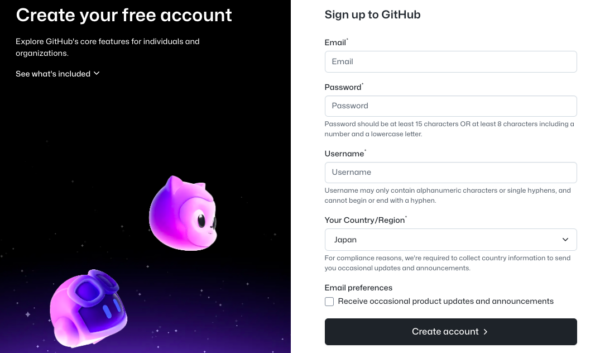
- Email
メールアドレスを入力、GmailなどでもOK
確認メールが届くので注意! - Password
15文字以上、または英小文字+数字+8文字以上 - Username
GitHubのURLにも使われます
変更できないので慎重に!
英数字とハイフンのみです - Your Country/Region
特に理由がなければそのままでOK - Email preferences
チェックを入れるとお知らせメールが届きますが、不要なら空欄でOKです
- 入力が終わったら右下の「Create account」をクリック
- 登録したメールアドレスに確認コードが届きます
- GitHubの画面が自動で「コード入力画面」に切り替わるので、メールに届いた確認コードを入力しましょう
🎉 これでGitHubのアカウント作成は完了!
確認コードを入力し終えると、自動的にGitHubにログイン(=サインイン)された状態になります
もし自動でサインインされなかった場合は、トップページ(https://github.com/)にアクセスして、
右上の 「Sign in」ボタンからメールアドレスとパスワードを入力してログインしてみましょう!
GitHubにサインインするとこんな画面になります!
Home🏠で「ダッシュボード」と呼ばれる画面、左側がこれから作成するリポジトリの一覧になります
左の緑のボタン「Create repository」をクリックして、公開用のホームページを入れる箱(リポジトリ)を作ります
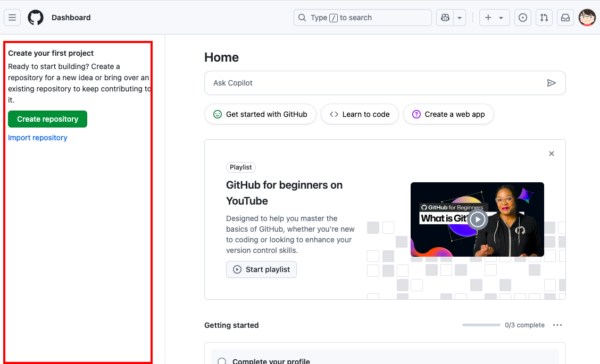
無料の棚(サーバー)に、これから箱(リポジトリ)を並べるイメージです
自分のページを入れる「箱」を作ろう(リポジトリって何?)
GitHubでは、「リポジトリ(repository)」という場所に、作ったWebページのファイル(HTMLや画像など)を入れて管理します
🧃 リポジトリは「作品を入れるためのフォルダ」のようなもの
1つの作品(Webページ)ごとに1つのリポジトリを作るイメージです
GitHub Pagesでは、Webページの公開方法が2種類あります
これは「どんな名前のリポジトリを作るか」で決まります
① ユーザーページ
「ユーザー名.github.io」という名前にすると、そのままWebページとして公開できます
たとえばユーザー名がabcなら、リポジトリ名は「abc.github.io」にする
公開されるURLも → https://abc.github.io/ のようにそのまま
これは自分のトップページやまとめサイトとして使うのにピッタリです
② プロジェクトページ(作品ページを増やしたいとき)
普通のリポジトリ名(例:my-button や hello-site など)で作る
公開URLは → https://ユーザー名.github.io/リポジトリ名/
これはたくさんのページを個別に公開したい人向けです。
例えば「作品集」や「小さな実験ページ」など、1つずつ分けて作れます
- はじめてGitHub Pagesを使う
✅ ユーザーページから始めてみよう! - いろんなページを増やしていきたい
✅ プロジェクトページをどんどん作ろう! - まとめページやリンク集を作りたい
✅ ユーザーページは「ポータルサイト(入り口となるWebサイト)」にしよう!
1 ダッシュボードの左の緑のボタン「Create repository」をクリックします
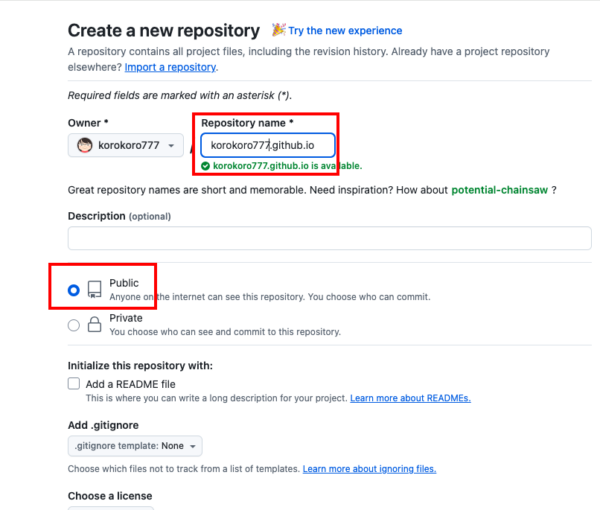
- リポジトリ名を上の「どんな名前のリポジトリを作るか」を参考に入力
今回はユーザー名.github.io(ユーザーページ)にしました - Public / Private (公開か非公開か)
「Public(公開)」を選びます
*無料プランのユーザーが GitHub Pagesでページを公開するには、リポジトリが「Public(公開)」である必要があります - Add a README file
チェックを入れておくと、最初に空っぽじゃない状態でスタートできます
README(リードミー)ファイルは、「この作品の説明メモ」のようなも
2 右下の「Create repository(リポジトリを作成)」をクリック!
リポジトリができました〜😊
これが「リポジトリのトップページ」です
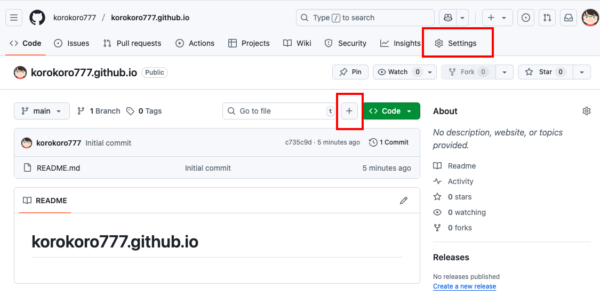
- README.md:このリポジトリの「説明メモ」です
チェックをつけると自動で作成されます - 「+」ボタンから「ファイルをアップロード」したり、「新しいファイルを作る」ことができます
- main:メインの作業場所、公開もこの「main」ブランチの内容が使われます
READMEを作っていない場合など、まだファイルが1つもないリポジトリの初期画面です
⚠️ ファイルが1つもないと、このような画面になります
「creating a new file(新しいファイルを作る)」または
「uploading an existing file(ファイルをアップロードする)」から
index.htmlを作って始めましょう!
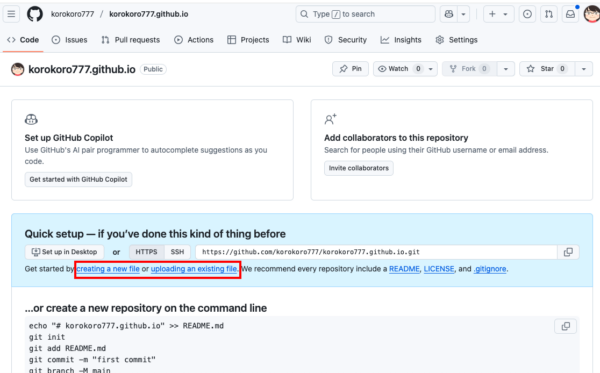
HTMLファイルをアップしてみよう!
今作った「リポジトリ」は、Webページを入れる「箱(フォルダ)」みたいなもの
この中に、Webページの中身となるHTMLファイル(例:index.html)を入れていくと、インターネットで見られるページになります!
1 ファイルを準備しよう
まず、自分のパソコンでindex.htmlという名前のHTMLファイルを作る
<!DOCTYPE html>
<html lang="ja">
<head>
<meta charset="UTF-8" />
<title>はじめてのページ</title>
</head>
<body>
<h1>こんにちは!</h1>
<p>これは GitHub Pages で公開したページです。</p>
</body>
</html>HTMLファイルってどうやって作るの❓
Visual Studio Code(VS Code)などの「エディタ(テキストを書くアプリ)」がパソコンに入ってない人は、以下を参考にしてね!
🔸Windowsの場合
「メモ帳(Notepad)」でもOK!
ただし、保存するときに「拡張子」を .html にするのを忘れないでね
例:index.htmlとして保存(index.html.txtにならないよう注意)
🔸Macの場合
「テキストエディット」を使うときは
「フォーマット」メニュー → 「標準テキストにする」を選ぶのがポイント!
保存するときに「.html」をつけよう!
📌 補足:GitHub上で直接ファイルを作り、編集できます
エディタがなかったり、HTMLファイルの作り方がまだよくわからない人は、GitHubの画面から直接「新しいファイル」を作ってもOKです🙆♀️
👉 編集方法の詳しい説明は、後ほどのセクションで紹介します!
コードをコピペするなら、きっとこの方法の方が便利です
2 アップロードしよう!
GitHubのリポジトリ画面で、
「+」ボタン⇨「Upload files」をクリック
*または「uploading an existing file」をクリック
作成したindex.html ファイルをドラッグ&ドロップまたは選択
「Commit changes」をクリック
「公開」しよう!
GitHubの機能「GitHub Pages」を使って、アップしたHTMLファイルを実際にWebサイトとして見られるようにします
- リポジトリのトップページを開いて
- 右上のタブにある「Settings」をクリックします
- 左側のメニューの中から「Pages」をクリック
- 「Deploy from a branch(ブランチから公開)」というところで、
- 「main」ブランチ
- 「/(root)」フォルダ
を選びます - 「Save(保存)」ボタンをクリック!
- 公開できたか確認
数秒〜数分後に再読み込み(ブラウザの🔄マークか、F5キーをクリック)すると、同じ画面の少し上にある「Your site is live at: ~」のところに、あなたのサイトのURLが表示されます
「Visit site」をクリックしてみよう!
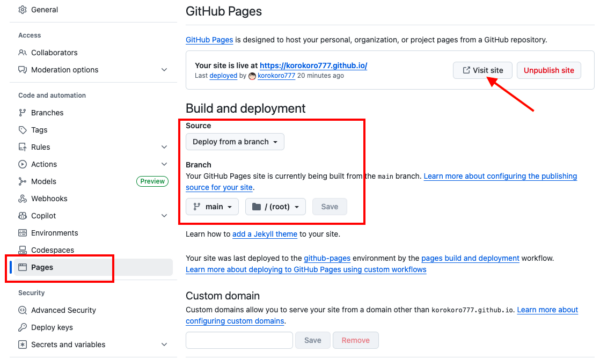
ページを直したいときは?(編集のやり方と注意点)
GitHubのページでファイルを編集するとき、ちょっと複雑に感じるかもしれません💦
GitHubの本来の目的は「変更の履歴を記録して、いつでも戻せるようにする」という「バージョン管理」の仕組みです
たとえば、こんなことができます:
- 「ちょっと前の状態に戻したい!」
- 「誰が何をいつ変えたのか見たい!」
こういった管理ができるように、GitHubではファイルを少し変えるだけでも「変更理由(Commit message)」を入力してから保存するようになっています
これはチーム開発やプログラミングを本格的にやる人向けの設計で、本格的にGitを使うようになったら、GitHub上で直接編集することはあまりしません
でも、今回は「Webページを公開する」という目的なので、
気にせずにGitHub上でファイルを作ったり編集したりしてOKです🙆♀️
新しいファイルを作るとき
- リポジトリのトップページにアクセス
→リポジトリ名をクリックすればOK! - トップページ右上の「+」 → 「Create new file」 をクリック
*または「creating a new file」をクリック - 上の入力欄にファイル名を入力(例:index.html)
- 下の大きな欄にファイルの中身(HTMLなどのコード)を入力し、右上の「Commit changes」をクリック
- ポプアップ画面で「Commit changes」ボタンを押せば、作成されます🙆♀️
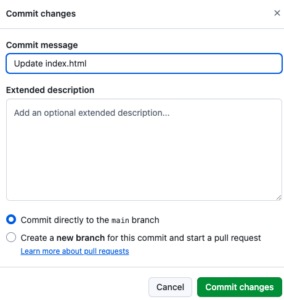
- Commit message:どんな変更をしたかを簡単に書く
自動で入力されている(例:「Update index.html」)のでそのままでも編集してもOK - Extended description:空欄でも大丈夫!必要なら詳しい説明を書いてもOK
- ◉ そのまま「main branch」に保存!
新しいブランチ(Create a new branch)は使わない❗️
ブランチを使い分けるのは、チーム開発や実験用のときが多いですが、今は「main」だけ使えばOK!
⚠️ ファイル名の注意点
Webページの最初のファイルは index.htmlにするのが基本
拡張子(.html や .css)は忘れずに
スペースや全角文字は使わず、英数字+ハイフンやアンダースコアが無難(例:about-me.html)
既存のファイルを編集したいとき
- リポジトリのトップページにアクセス
→リポジトリ名(例:korokoro777.github.io)をクリックすればOK! - 編集したいファイル名(例:index.html)をクリック
→ リポジトリのトップページにある、ファイル一覧の「左端のファイル名」をクリック - ファイルの中身が表示されたら、右上にある 「鉛筆マーク(Edit this file)」 をクリック
- 編集画面になるので、自由に内容を変更して、右上の「Commit changes」をクリック
- ポプアップ画面で「Commit changes」ボタンを押せば、保存されます🙆♀️
⚠️ 注意点:変更がすぐに表示されないことがあります!
ページを更新したのに、「なんだか反映されてないな…」と思ったら、ブラウザのキャッシュが原因かもしれません
*キャッシュとは、前に読み込んだページのデータをブラウザが一時的に保存しておくしくみで、せっかく直したのに古いCSSやJavaScriptが使われたままになることがあります
✅ そんなときは「Shift + 再読み込み」!
変更をすぐに反映させたいときは、以下のように「強制リロード」してみてください👇
▲Windows(Chromeなど): Ctrl + F5 または Shift + F5
▲Mac(Chromeなど): Command + Shift + R
▲Safari: Command + Option + R
✅ 裏ワザ:クエリ(?v=1)をつける方法も
CSSやJSの読み込みタグにこんな風に「バージョン番号」をつけておくと、変更したときにその番号を変えるだけで、キャッシュ(古いファイル)を避けて最新の内容を読み込むことができます
ファイル名はそのままで大丈夫です😊
<link rel="stylesheet" href="style.css?v=1">
<script src="index.js?v=1"></script>いらなくなったファイルやリポジトリはどうすればいいの?
ファイルを削除する方法
- リポジトリのトップページを開く
- 削除したいファイル名(例:index.html)をクリック
- ファイルの中身が表示されたら、右上3点ドットのアイコン
 をクリックして「Delete file」をクリック
をクリックして「Delete file」をクリック - 右上の「Commit changes」をクリック
- ポプアップ画面で「Commit changes」ボタンを押せば、削除されます🙆♀️
リポジトリごと削除する方法
もし、「もうこのWebページはいらない!」「リポジトリをまるごと削除したい」という場合は、リポジトリごと削除することもできます
⚠️ 一度削除すると、復元できません(慎重に)
⚠️ リポジトリを削除すると、GitHub Pagesで公開していたWebページも見られなくなります
- リポジトリのトップページで、上のタブから「Settings」をクリック
- 一番下までスクロールしていくと、「Danger Zone」という赤いエリアがあります
- 「Delete this repository」をクリック
- 確認画面が出たら、リポジトリ名を入力して「I understand the consequences, delete this repository」をクリック
【発展編】ViteやReactで作ったサイトを公開するには?
普通のHTML/CSSならファイルを置くだけですが、ViteやReactなどのモダンな開発環境では『ビルド(翻訳・梱包)』という工程が必要です。手動でやるのは大変なので、gh-pages というツールで自動化しましょう!
gh-pagesはビルドした dist フォルダの中身だけを、GitHubの特定の場所(gh-pagesブランチ)にアップロードしてくれる
npm install gh-pages --save-devvite.config.js を修正する
import { defineConfig } from 'vite'
import react from '@vitejs/plugin-react'
// https://vitejs.dev/config/
export default defineConfig({
plugins: [react()],
// ↓↓↓ ここを追加!(前後のスラッシュ必須)
base: '/リポジトリ名/',
})package.json を修正:2箇所追記
//一番上の方("name"や"version"があるあたり)
"homepage": "https://あなたのアカウント名.github.io/リポジトリ名/",
//"scripts" の中に以下を追加
"scripts": {
"dev": "vite",
"build": "vite build",
// ↓↓↓ この2行を追加
"predeploy": "npm run build",
"deploy": "gh-pages -d dist",
"lint": "eslint .",
"preview": "vite preview"
},通常のGitHubにソースコードがアップ後に、npm run deploy
これでビルドが走り、dist が生成され、公開用ブランチが作成さるます。
git init
git add .
git commit -m "first commit"
git branch -M main
git remote add origin https://github.com/あなたのアカウント名/リポジトリ名.git
git push -u origin main # ← ここで初めてGitHubにソースコードがアップされます
npm run deployWebサイトの更新時は、git pushした後に、git run deployする
- git add . → git commit → git push (保存:行き先はmainブランチ。)
- npm run deploy (公開:行き先はgh-pagesブランチ)
⚠️ハマりポイントの確認
- srcフォルダ・HTML
Viteがビルド時に、vite.config.js の設定(/リポジトリ名/)に合わせて自動でリンクを修正してくれます。 - publicフォルダ(画像・動画・3Dモデル)
Viteは中身を書き換えません。「ブラウザが画面を開いた時」に読み込まれるため、絶対パス(/)で書くとドメイン直下を探しに行って迷子になります。
//パスの書き方
'/hogehoge.jpg' //NG
'hogehoge.jpg' //OK
`${import.meta.env.BASE_URL}hogehoge.jpg` //ベストプラクティス